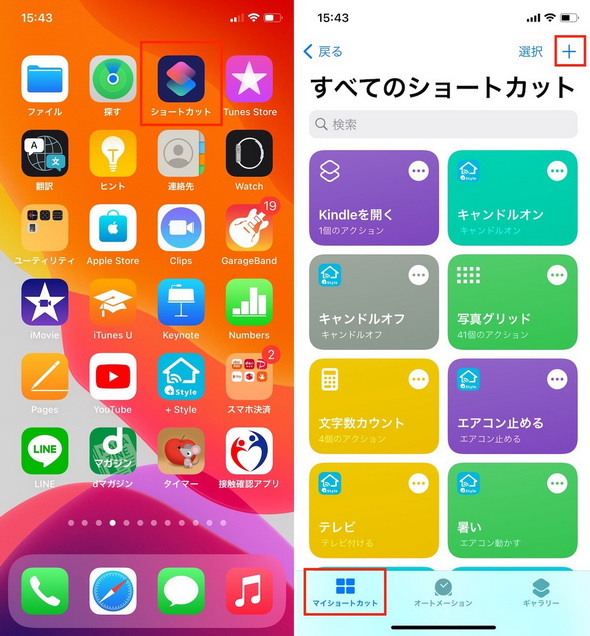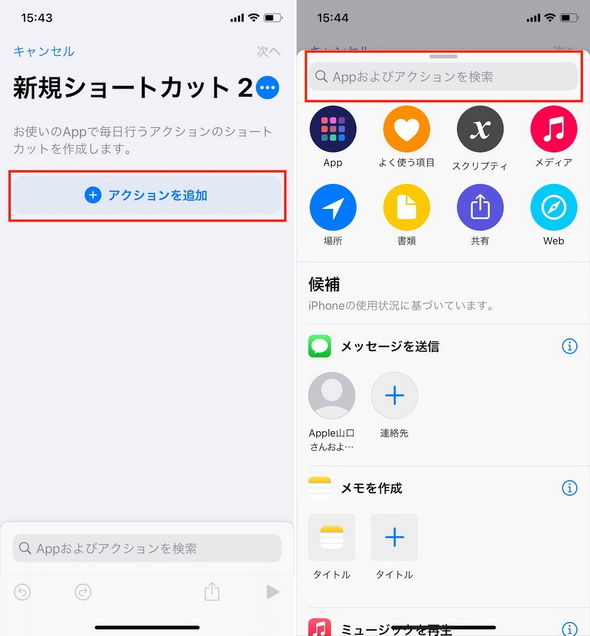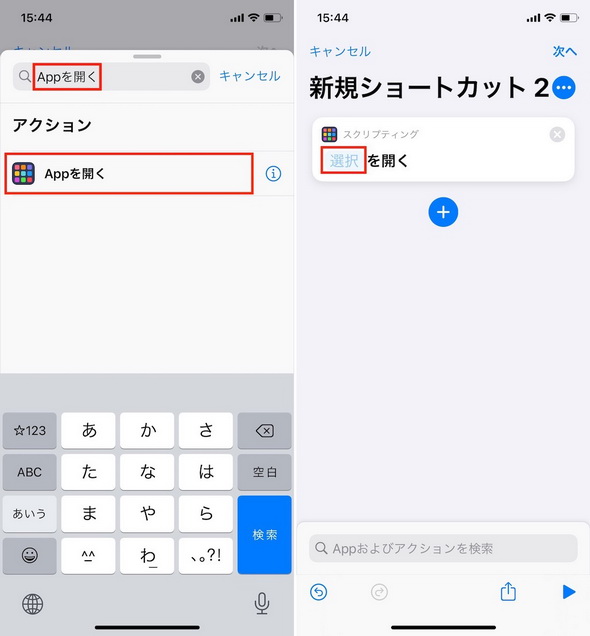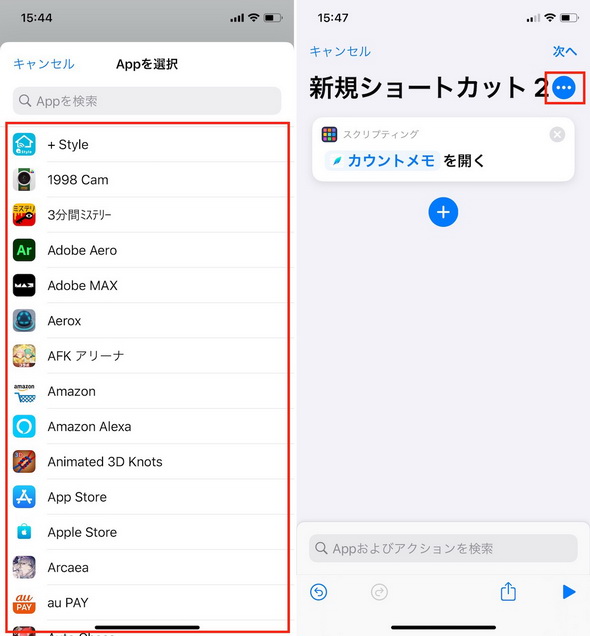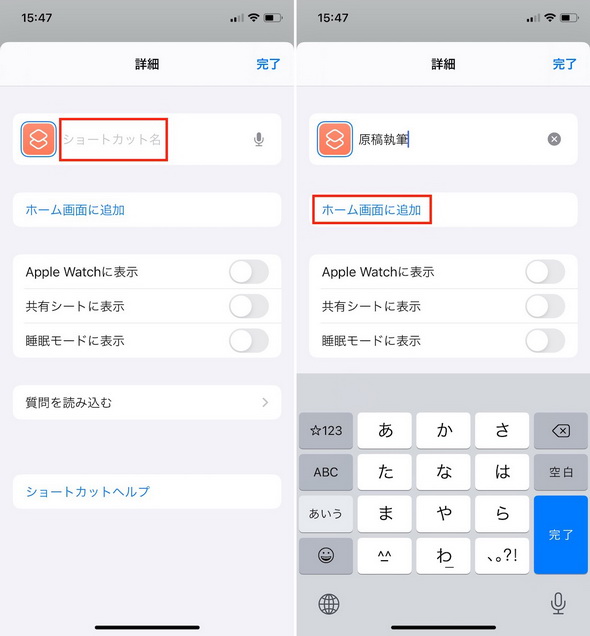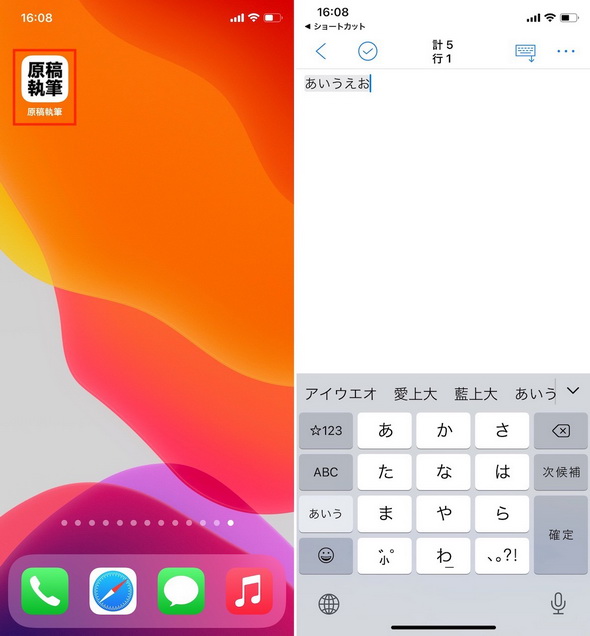iOS 14ではホーム画面のアプリアイコンを変更可能に 実際に試してみた(2/3 ページ)
» 2020年10月30日 11時00分 公開
[井上晃,ITmedia]
ショートカットアプリでオリジナルのアイコンを設置する
画像が用意できたら、ショートカットアプリを使ってオリジナルのアプリアイコンを作成し、画面に設置していく。手順自体はさほど難しいものではなく、以下の手順通り、特定のアプリを起動するショートカットを作成し、ホーム画面上にそのショートカットを起動するアイコンを設置するればよい。
ここでは、筆者が原稿作成に活用することもある「文字数カウントメモ」というアプリを起動する「原稿執筆」というショートカットを作成し、ホーム画面にショートカットアイコン設置した。
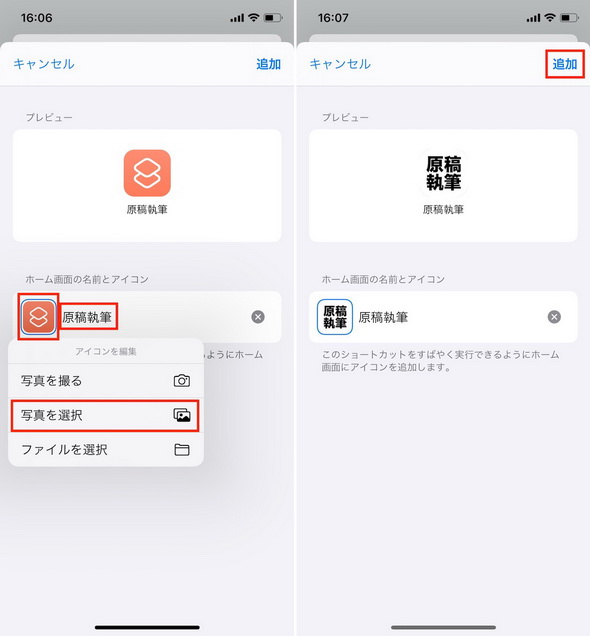 アイコン下部に表示されるテキストを入力し、アイコンをタップして「写真を選択」をタップ(写真=左)。写真アプリのライブラリからアイコンとして使いたい画像を適用したら、画面右上の「追加」をタップ(写真=右)
アイコン下部に表示されるテキストを入力し、アイコンをタップして「写真を選択」をタップ(写真=左)。写真アプリのライブラリからアイコンとして使いたい画像を適用したら、画面右上の「追加」をタップ(写真=右)関連記事
 コンパクトになっただけじゃない 「iOS 14のSiri」の進化を検証してみた
コンパクトになっただけじゃない 「iOS 14のSiri」の進化を検証してみた
9月17日に正式版がリリースされたiOS 14では、Siriに関するアップデートも多くあった。そこで、改めて諸々の進化点がどのようなものなのか、チェックしていきたいと思う。 iOS 14で「ウィジェット」はどう変わったのか? 使い勝手をチェック
iOS 14で「ウィジェット」はどう変わったのか? 使い勝手をチェック
iOS 14では、ホーム画面にウィジェットを配置できるようになった。ウィジェットのサイズは複数選択でき、表示内容を変更できるものもある。ホーム画面に置いても、アプリの表示がくずれないようにする工夫も見られる。 iOS 14では「カメラ」「写真」アプリの使い勝手が向上 細かな違いを確認した
iOS 14では「カメラ」「写真」アプリの使い勝手が向上 細かな違いを確認した
メジャーバージョンアップとなった「iOS 14」ではカメラ機能も大きく進化。「カメラ」と「写真」に特化してちょいと解説する。 17日から配信 「iOS 14」の新機能をまとめてチェック!
17日から配信 「iOS 14」の新機能をまとめてチェック!
日本時間の9月17日から、iPhone/iPod touch向け新OS「iOS 14」の配信が始まる。その主な新機能を改めてチェックしてみよう。 iOS 14の「Appライブラリ」を試す アプリ整理の精度、アプリを非表示にする方法は?
iOS 14の「Appライブラリ」を試す アプリ整理の精度、アプリを非表示にする方法は?
「iOS 14」では新たに「Appライブラリ」画面が追加され、アプリの管理方法が従来と変わった。Appライブラリではインストールしたアプリが整理して表示され、アプリはカテゴリーごとに自動で振り分けられる。使用頻度の低いアプリを非表示にすることも可能だ。
Copyright © ITmedia, Inc. All Rights Reserved.
SpecialPR
SpecialPR
アクセストップ10
2025年12月09日 更新
- ヨドバシ通販は「高還元率で偽物リスク低い」──コレが“脱Amazon”した人の本音か (2025年12月06日)
- 薄型スマホは中国で不人気? 「iPhone Air」が売れていない理由 (2025年12月08日)
- 「健康保険証で良いじゃないですか」──政治家ポストにマイナ保険証派が“猛反論”した理由 (2025年12月06日)
- iPhoneのホーム画面、アプリアイコンを透明にするとどうなる? (2025年12月08日)
- あなたの街の「スマホ決済」キャンペーンまとめ【2025年12月版】〜PayPay、d払い、au PAY、楽天ペイ (2025年12月08日)
- 3COINSで330円の「ガイド付きガラスフィルム」を試す iPhone 13〜16シリーズに対応、100円ショップよりもハイレベル (2025年12月08日)
- 欧州で人気の“謎のGalaxy” 「Galaxy Xcover7 Pro」をチェック (2025年12月07日)
- 飲食店でのスマホ注文に物議、LINEの連携必須に批判も 「客のリソースにただ乗りしないでほしい」 (2025年12月04日)
- ドコモも一本化する認証方式「パスキー」 証券口座乗っ取りで普及加速も、混乱するユーザー体験を統一できるか (2025年12月06日)
- “1台3役”の外付けディスプレイオーディオがセールで1万8933円に ワイヤレスCarPlay&Android Autoにも対応 (2025年12月08日)
最新トピックスPR